שְׁאֵלָה
בעיה: כיצד לתקן את שגיאת Windows Update 0x800f0805?
אני מנסה לעדכן את Windows 10 שלי, אבל אני לא יכול להשיג את מה שאני רוצה. שגיאת עדכון Windows מופיעה עם הקוד 0x800f0805. עבר כבר שבוע, אז אני לא יכול לשדרג את המכשיר שלי, ואני לא יכול למצוא פתרון גם לבעיה הזו. אתה יכול להסביר את זה? או שאולי יש לך פתרונות?
תשובה פתורה
שגיאת עדכון Windows 0x800f0805 מופיעה כאשר גרסת Windows מקבלת את העדכון. שדרוגי גרסת Professional ל Enterprise או Home to Professional גורמים לבעיה זו.[1] מיקרוסופט משחררת עדכונים ותיקונים עבור מערכת ההפעלה Windows באופן קבוע. צרות עוקבות גם עם מהדורות חדשות.[2]
שגיאה זו יכולה להצביע על כך שהגרסה לא מזוהה, כך שהשדרוג לא יכול לקרות. הסיבה לבעיה זו יכולה להיות באגים במסירת העדכון למכונה. אם השרת נתקל בבעיות כלשהן, אתה יכול להבחין בבעיה למרות שהמכשיר שלך פועל כהלכה.
למרבה הצער, הגורמים לבעיה זו כוללים קבצי Windows מושפעים או פגומים. שגיאות עדכון הן הנפוצות ביותר, ומכיוון שישנן רבות מהן, תוכל למצוא גם עליהן דוחות שונים. זה מועיל כאשר לבעיה יש קוד חיווי, כדי שתוכל לדעת מה קרה.
שגיאת עדכון Windows 0x800f0805 יכולה להיכלל בהודעה כמו:
שגיאה: 0x800f0805. מהדורת Windows לא זוהתה. בדוק שהתמונה שצוינה היא תמונת מערכת הפעלה חוקית של Windows
אוֹ
לא ניתן היה להשלים את השינויים. אנא הפעל מחדש את המחשב ונסה שוב.
קוד שגיאה: 0x800f0805
משתמשים חווים בעיה זו, וחיוני לתקן את הבעיה, למצוא את סיבת השורש כדי למנוע נזק נוסף ששגיאת עדכון Windows הבלתי פתורה 0x800f0805 יכולה להפעיל. כאשר העדכון אינו פועל כהלכה יכול להיות מעצבן ומתוסכל. פתרון הבעיה הוא חיוני. אפשר לבדוק בעיות עדכון מסוימות ולהפעיל בדיקות קבצי מערכת. אתה יכול למצוא PUPs, תוכנות זדוניות,[3] בעיות אחרות שיכולות להוסיף לבעיה זו או להשאיר נתונים פגומים במכשיר.
לגבי תיקונים ישירים של הבעיה, נסה להפעיל תמונה מחדשמכונת כביסה מאק X9 ובדוק אם יש קבצים מושפעים ותקן קבצים פגומים שכן בעיה כזו יכולה לגרום לשגיאה זו. תיקונים אחרים מעמיקים יותר, אז הקפד לבצע את השלבים ולהיות זהיר וקשוב בזמן תיקון בעיית שדרוג מערכת ההפעלה שלך.

1. פתרון בעיות בתהליכי Windows Update
כדי לתקן מערכת פגומה, עליך לרכוש את הגרסה המורשית של תמונה מחדש תמונה מחדש.
- לחץ על כפתור התחל ובחר בסמל גלגל השיניים כדי לפתוח את ההגדרות.
- פתח את ה עדכון ואבטחה קטגוריה.
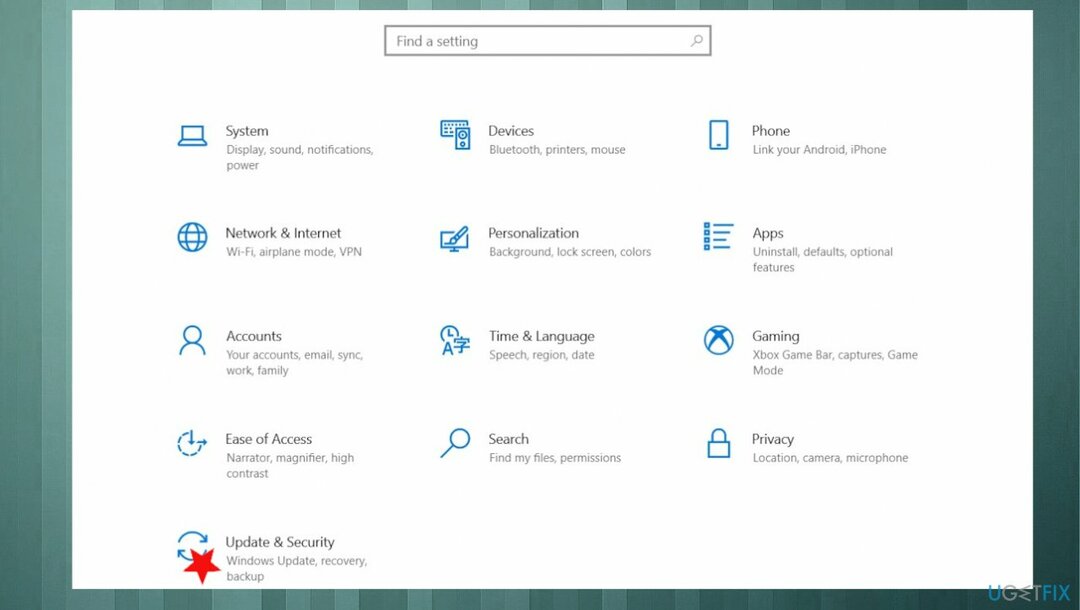
- למצוא את ה פתרון בעיות סָעִיף.
- בחר לפתוח פותרי תקלות נוספים.
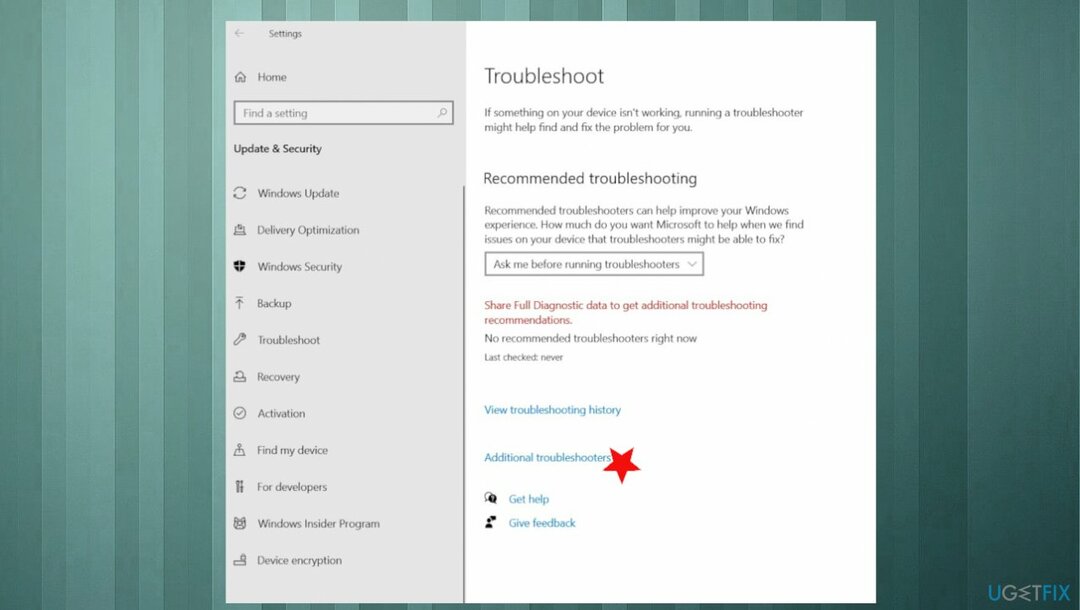
- בחר עדכון חלונות.
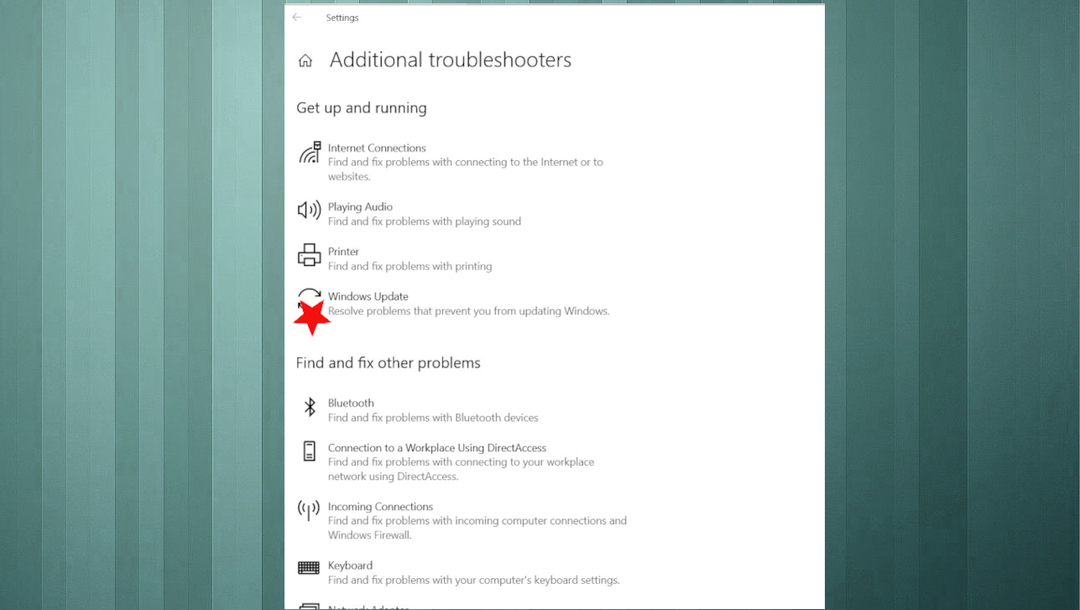
- הקלק על ה הפעל את פותר הבעיות לַחְצָן.
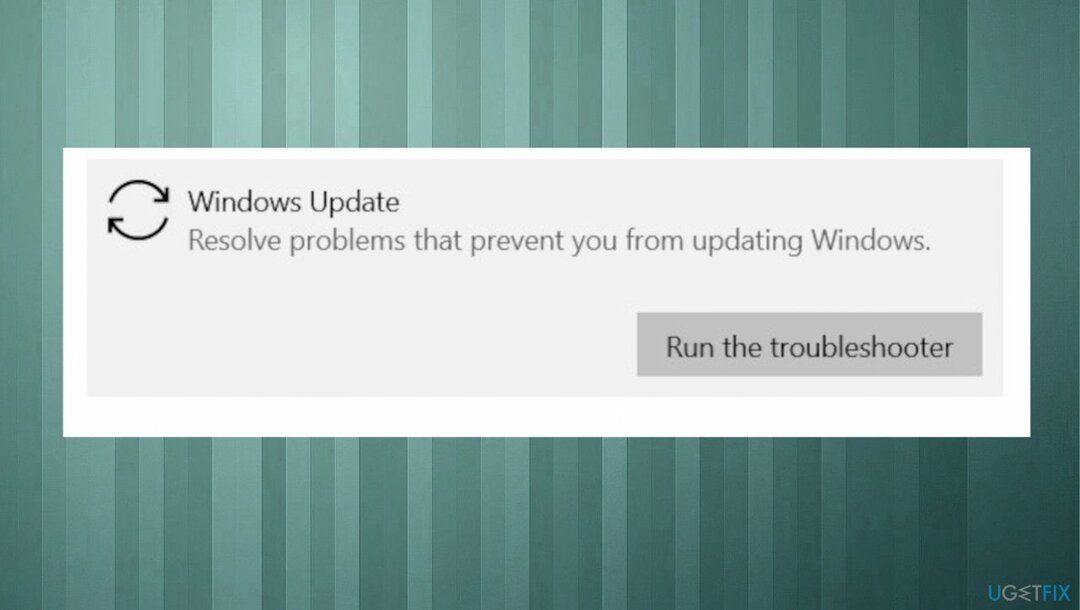
- בסיום, לחץ על הַבָּא לַחְצָן.
- הפעל מחדש את המערכת שלך כדי שהשינויים יהיו יעילים.
2. הפעל את DISM
כדי לתקן מערכת פגומה, עליך לרכוש את הגרסה המורשית של תמונה מחדש תמונה מחדש.
- לִפְתוֹחַ שורת פקודה.
- התמודד והדבק את שורות הפקודה הבאות, הקשה על Enter בכל פעם:
DISM /Online /Cleanup-Image /CheckHealth
DISM /Online /Cleanup-Image /ScanHealth
DISM /Online /Cleanup-Image /RestoreHealth
3. הפעל את SFC
כדי לתקן מערכת פגומה, עליך לרכוש את הגרסה המורשית של תמונה מחדש תמונה מחדש.
- סוּג cmd בחיפוש Windows.
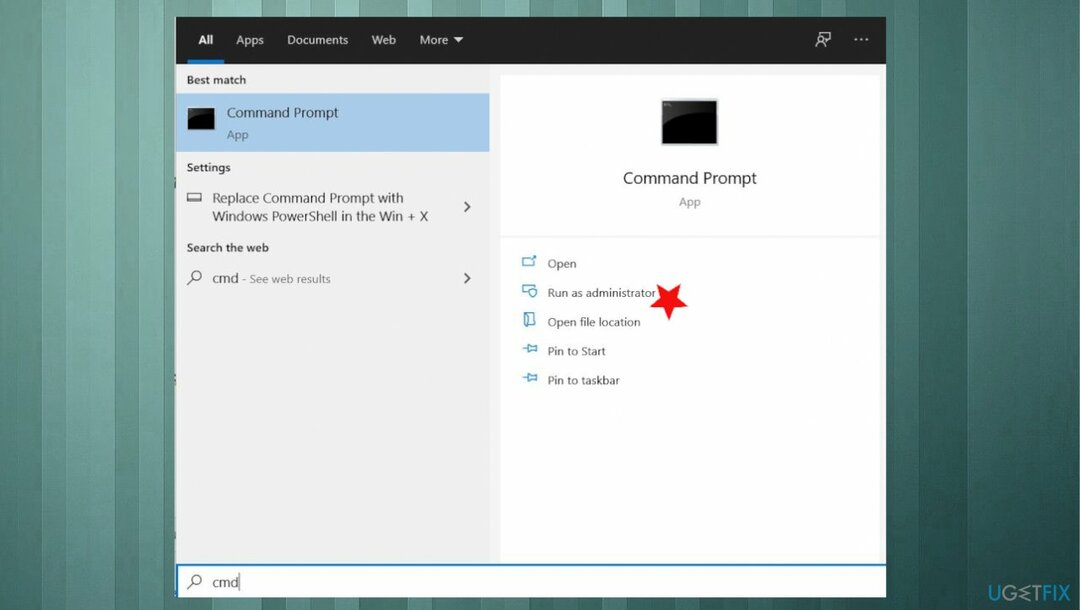
- לחץ לחיצה ימנית על שורת פקודה ובחר הפעל כמנהל.
- הדבק את הפקודה הבאה ולחץ להיכנס:
sfc /scannow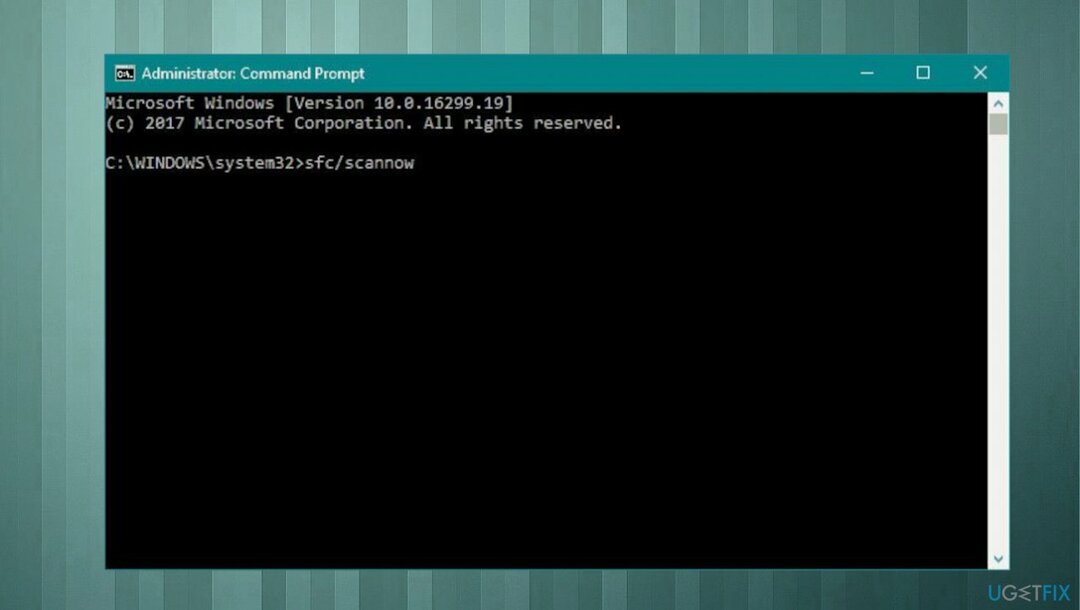
- המתן עד לסיום הסריקה.
4. אפס את רכיבי Windows Update
כדי לתקן מערכת פגומה, עליך לרכוש את הגרסה המורשית של תמונה מחדש תמונה מחדש.
- פתח את ה שורת פקודה.
- הקלד את הפקודות הבאות אחת אחת ולחץ להיכנס אחרי כל אחד.
סיביות סטופ נטו
net stop wuauserv
net stop appidsvc
net stop cryptsvc
ren %systemroot%\\SoftwareDistribution SoftwareDistribution.bak
ren %systemroot%\\system32\\catroot2 catroot2.bak
סיביות התחלה נטו
net start wuauserv
net start appidsvc
net start cryptsvc - אתחול המחשב ונסה לעדכן את מערכת ההפעלה Windows.
- בדוק אם זה פותר את הבעיה.
5. אפס את המחשב
כדי לתקן מערכת פגומה, עליך לרכוש את הגרסה המורשית של תמונה מחדש תמונה מחדש.
- לחפש אחר אפס את המחשב הזה.
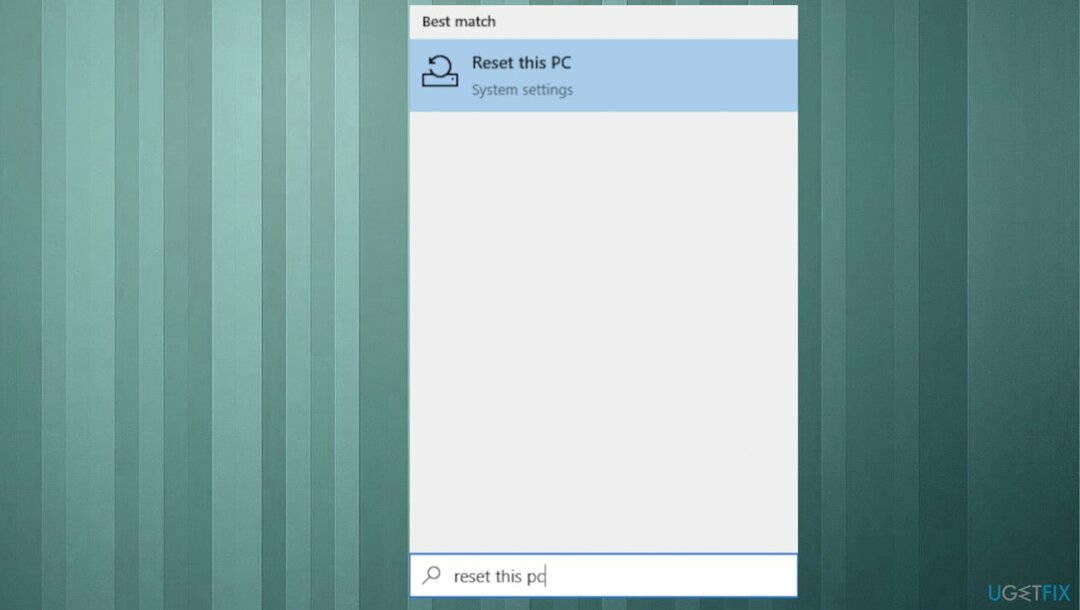
- נְקִישָׁה להתחיל.
- לבחור לִשְׁמוֹר הקבצים מתוך אפשרויות.
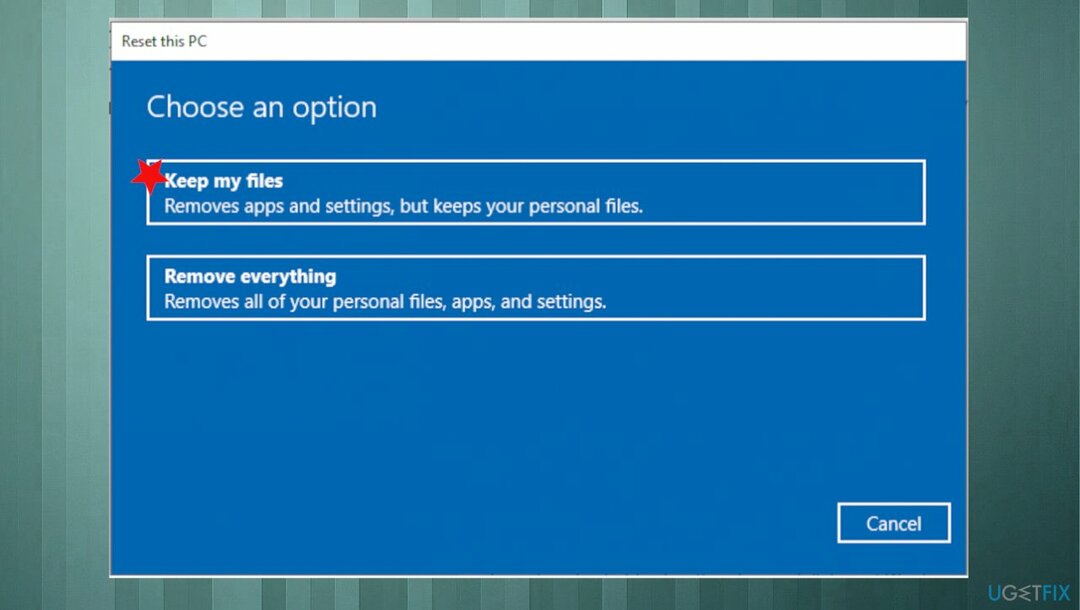
- עקוב אחר התהליך.
6. כפה על הורדת עדכון Windows החדש
כדי לתקן מערכת פגומה, עליך לרכוש את הגרסה המורשית של תמונה מחדש תמונה מחדש.
- הקש על מפתח Windows + ר מפתחות לפתיחת תיבת הריצה.
- סוּג services.msc ולחץ בסדר.
- אפליקציית השירותים נפתחת.
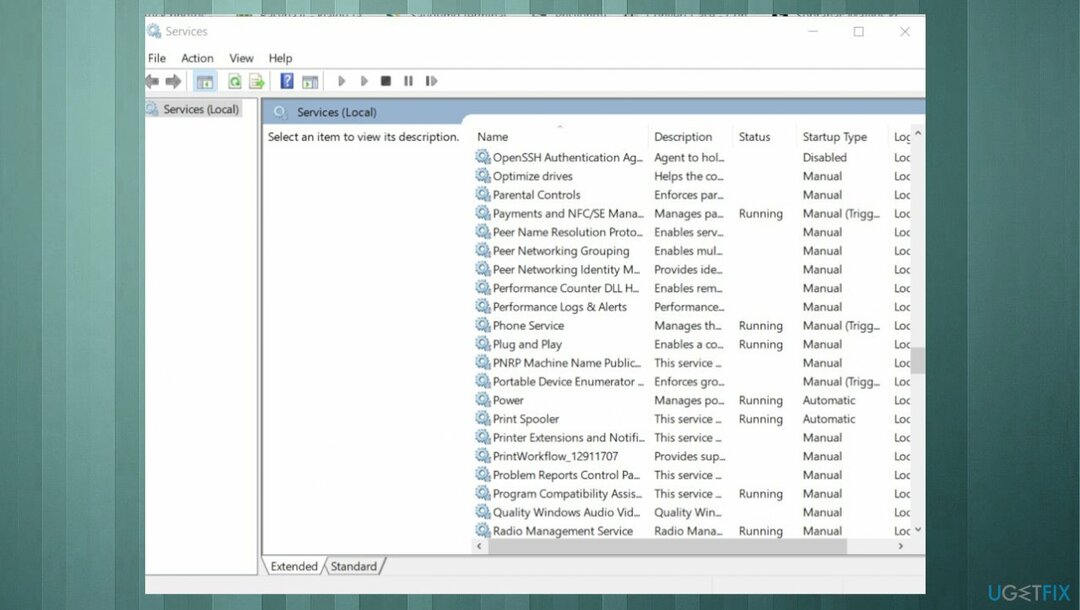
- מרשימת השירותים, בחלונית הימנית, אתר את שירות Windows Update.
-
מקש ימני בשירות Windows Update ובחר תפסיק.
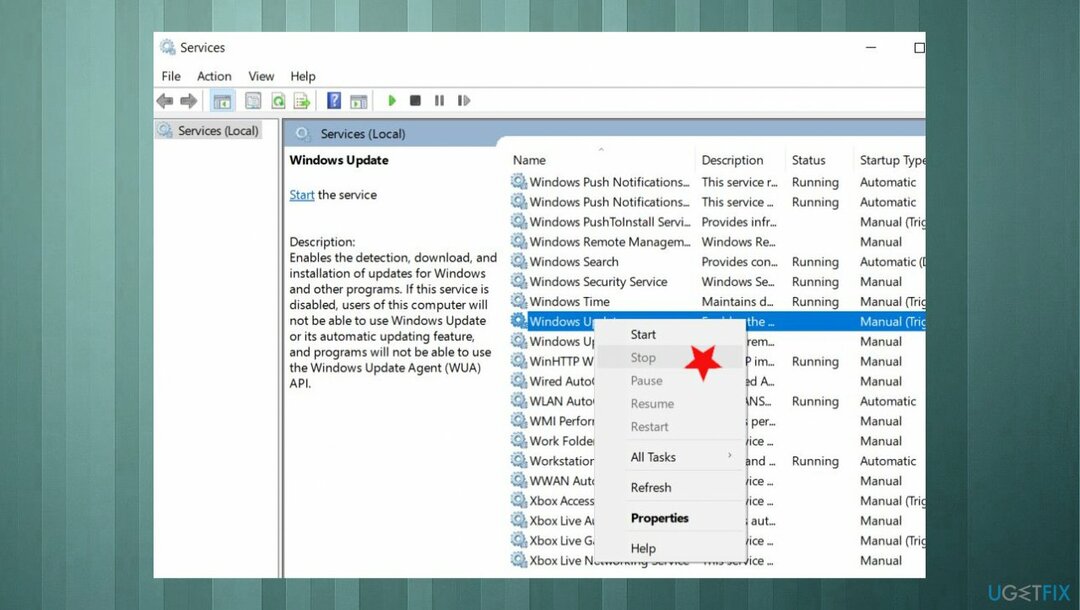
- סגור את חלון השירותים.
- פתח את סייר Windows ונווט אל תיקיית C:\\Windows.
- אתר ואז לִמְחוֹק ה תיקיית תוכנות התפוצה.
תקן את השגיאות שלך באופן אוטומטי
צוות ugetfix.com מנסה לעשות כמיטב יכולתו כדי לעזור למשתמשים למצוא את הפתרונות הטובים ביותר לביטול השגיאות שלהם. אם אינך רוצה להיאבק בטכניקות תיקון ידניות, אנא השתמש בתוכנה האוטומטית. כל המוצרים המומלצים נבדקו ואושרו על ידי אנשי המקצוע שלנו. הכלים שבהם אתה יכול להשתמש כדי לתקן את השגיאה שלך מפורטים להלן:
הַצָעָה
לעשות את זה עכשיו!
הורד תיקוןאושר
להבטיח
לעשות את זה עכשיו!
הורד תיקוןאושר
להבטיח
אם לא הצלחת לתקן את השגיאה שלך באמצעות Reimage, פנה לצוות התמיכה שלנו לקבלת עזרה. אנא, הודע לנו את כל הפרטים שאתה חושב שאנחנו צריכים לדעת על הבעיה שלך.
תהליך תיקון פטנט זה משתמש במסד נתונים של 25 מיליון רכיבים שיכולים להחליף כל קובץ פגום או חסר במחשב של המשתמש.
כדי לתקן מערכת פגומה, עליך לרכוש את הגרסה המורשית של תמונה מחדש כלי להסרת תוכנות זדוניות.

מנע מאתרים, ספק שירותי אינטרנט וגורמים אחרים לעקוב אחריך
כדי להישאר אנונימי לחלוטין ולמנוע את ספק האינטרנט ואת הממשלה מפני ריגול עליך, אתה צריך להעסיק גישה פרטית לאינטרנט VPN. זה יאפשר לך להתחבר לאינטרנט תוך כדי אנונימיות מוחלטת על ידי הצפנת כל המידע, למנוע עוקבים, מודעות, כמו גם תוכן זדוני. והכי חשוב, תפסיקו את פעילויות המעקב הלא חוקיות ש-NSA ומוסדות ממשלתיים אחרים מבצעים מאחורי גבך.
שחזר את הקבצים האבודים שלך במהירות
נסיבות בלתי צפויות יכולות לקרות בכל עת בזמן השימוש במחשב: הוא עלול לכבות עקב הפסקת חשמל, א מסך המוות הכחול (BSoD) יכול להתרחש, או עדכוני Windows אקראיים יכולים להופיע במכונה כשנעלמת לכמה זמן דקות. כתוצאה מכך, שיעורי בית הספר, מסמכים חשובים ונתונים אחרים עלולים ללכת לאיבוד. ל לְהַחלִים קבצים אבודים, אתה יכול להשתמש Data Recovery Pro - הוא מחפש עותקים של קבצים שעדיין זמינים בכונן הקשיח שלך ומאחזר אותם במהירות.